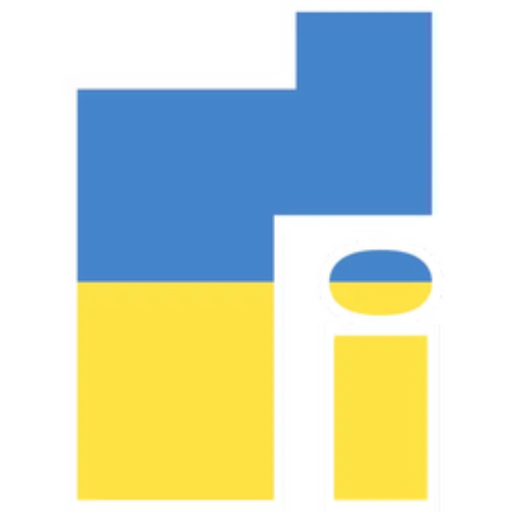Od pojava pandemije koronavirusa je ena glavnih težav uporabnikov iPhona, kako odkleniti svoje pametne telefone s pomočjo Face ID v maski. Očitno Apple Face ID ne bo deloval z masko. Po mesecih vznemirjenja uporabnikov iPhona je Apple izdal rešitev, ki vključuje razpoložljivost ure Apple Watch. Vendar vsi uporabniki iPhona ne uporabljajo ure Apple Watch, zato ta rešitev ni povsem izvedljiva. Vendar ima Apple zdaj popolno rešitev za to težavo in prihaja z najnovejšo posodobitvijo za iOS 15.4. V najnovejši različici sistema iOS 15.4 se je pojavila odlična novost - odklepanje naprave s pomočjo fotografije v maski.
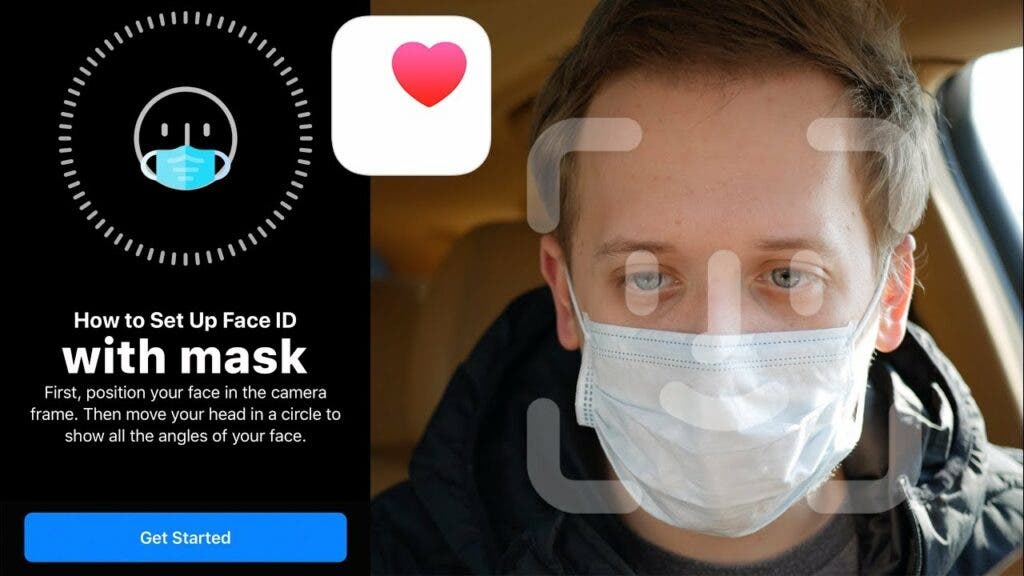
Ta funkcija vam omogoča, da iPhone odklenete ne samo z masko, ampak tudi z očali. Vendar to ne deluje pri sončnih očalih. Veliko ljudi želi preizkusiti to novo funkcijo, vendar ne vedo, kako jo uporabljati. Ta članek podrobno opisuje uporabo te funkcije v sistemu iOS 15.4.
Kako uporabljati Face ID v maski
Najprej upoštevajte, da je funkcija, ki vam omogoča uporabo Face ID-ja z masko, na voljo samo za uporabnike iPhone 13 in iPhone 13, razen z očali, ne deluje z drugimi ovirami na obrazu.
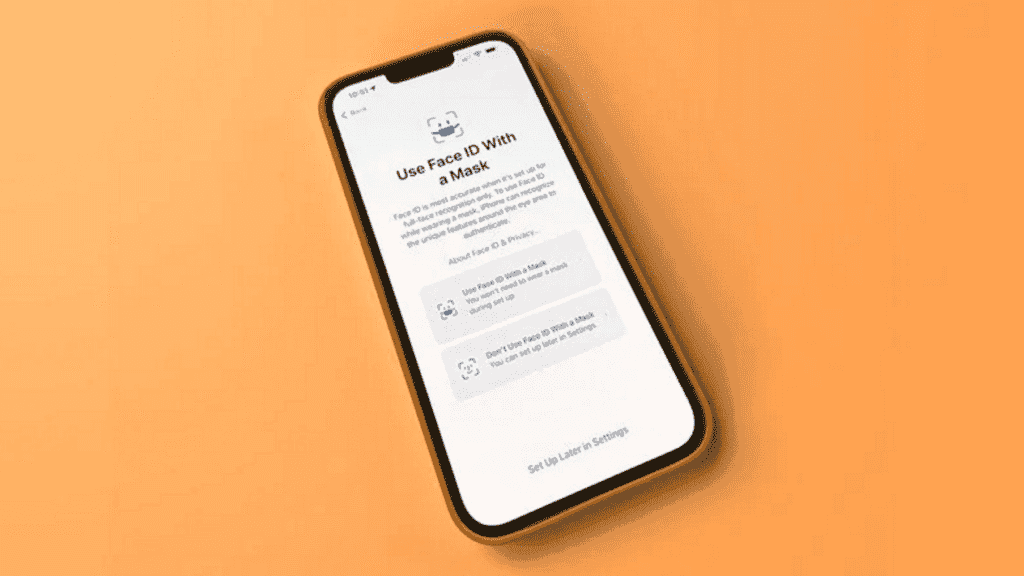
Ker je iOS 15.4 še vedno v različici beta, obstaja nekaj tveganj. Ker je serija iPhone 12/13 glavni pametni telefon za mnoge ljudi, je pomembno omeniti, da je posodobitev različica beta. Zato nekatere druge funkcije morda ne bodo delovale pravilno. Zato, če se odločite za namestitev iOS 15.4, obvezno varnostno kopirajte pomembne podatke, če gre kaj narobe.
Če želite preizkusiti nov sistem, se morate najprej prijaviti v Applov program beta testiranja. S svojim iPhoneom odprite spletno stran in kliknite Sign Up. To dejanje vas bo verjetno samodejno pozvalo, če želite uporabiti Face ID z masko. Če je temu tako, je za večjo natančnost pomembno, da na tej točki zabeležite svoje obrazne poteze. Če pa ni, vam ni treba skrbeti, le dokončajte postopek registracije.
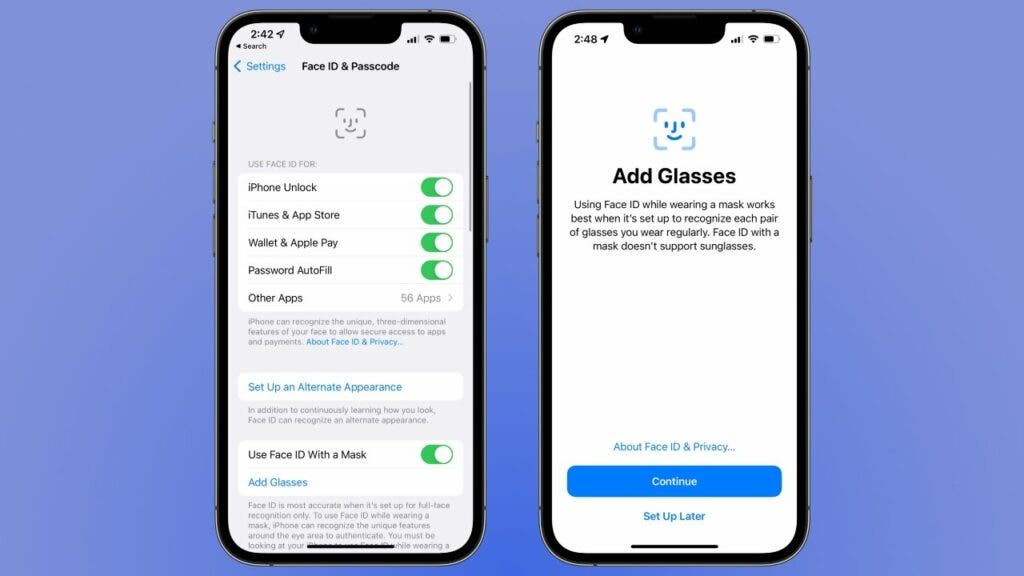
Po opravljeni registraciji lahko na spletni strani najdete datoteko z opisom prenosa. Kliknite prenos in dokončajte namestitev opisne datoteke v nastavitvah. V postopku morate vnesti svoje geslo in se strinjati z dolgo izjavo (ki je mnogi ne preberejo). Nato boste prejeli najnovejšo različico beta.
Velikost iOS 15.4 Beta je približno 5,35 GB in traja več kot deset minut, da dokončate posodobitev. Po posodobitvi in ponovnem zagonu sistema boste lahko uporabljali najnovejše funkcije iOS 14.5, vključno z odklepanjem Face ID z masko. Če niste posneli obraznih potez iz samodejnega poziva, sledite spodnjim korakom.
- Odprite nastavitve
- Kliknite na "Osebni ID in geslo". Za dostop do tega menija boste morali vnesti geslo.
- Pojdite na "Uporabi Face ID z masko" in ga vklopite.
Pomembno je, da svoje poteze obraza posnamete takoj, ko se telefon vklopi, da zagotovite natančnost. Točke na obrazu, ki jih sistem potrebuje, so večinoma okoli oči. Ko boste odklenjeni, boste lahko tudi nosili masko in plačevali z Face ID.
V aplikaciji Nastavitve je na voljo novo stikalo »Uporabi Face ID, ko nosite masko«, ki ga lahko kadar koli vklopite ali izklopite, če si premislite glede nošenja maske, kot tudi nova funkcija »Dodaj očala«, ki omogoča za natančnejšo identifikacijo obraza, ko nosite očala in masko hkrati.
Upoštevajte, da vam med skeniranjem potez obraza ni treba nositi maske. Poleg tega, če uporabljate več parov očal, lahko dodate različna očala. Pri prvem pregledu ne boste morali nositi očal. Vendar po prvem skeniranju kliknite Dodaj očala in pozvani boste k novemu skeniranju, tokrat z očali. Za najboljše rezultate ponovite ta postopek z vsemi drugimi očali, ki jih običajno nosite med uporabo iPhona.
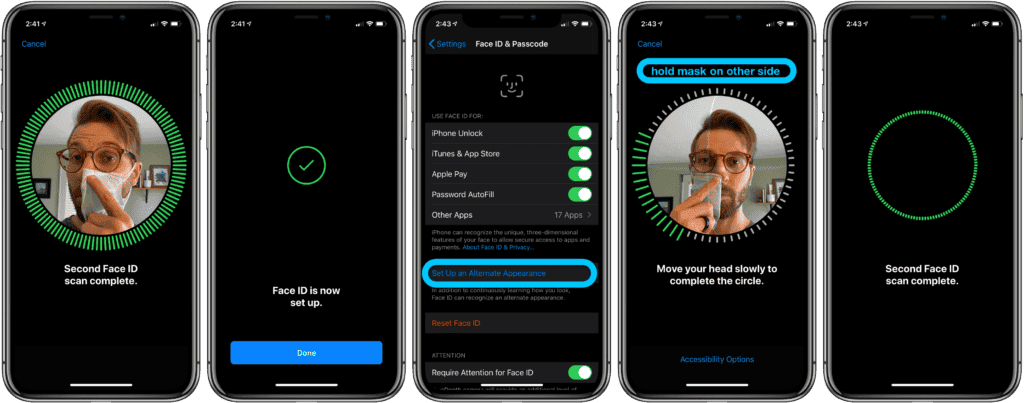
Po tem boste lahko uporabljali Face ID za vse, ne glede na to, ali gre za odklepanje telefona ali preverjanje finančnih transakcij Apple Pay.
Druge funkcije iOS 15.4
Odklepanje iPhona v maski ni edina funkcija iOS 15.4. Spodaj je nekaj glavnih in zanimivih funkcij, ki jih prinaša ta posodobitev.
Globalni nadzor univerzalnega upravljanja
Ta nova funkcija je na voljo za iPad OS 15.4 Beta in podpira macOS Monterey 12.3 Beta. Uporabniki lahko uporabljajo miško (sledilno ploščico) in tipkovnico na Macu za nadzor več računalnikov in iPadov okoli sebe. Obstaja pa predpogoj — napravi morata biti povezani z istim računom Apple.

Novi emotikoni
Po tej posodobitvi iOS 15.4 beta prinaša podporo za Emoji različico 14. Najnovejša dodaja 37 novih izrazov in 75 možnosti barv kože za skupno 112. Vključujejo srčne poteze, čustvene simbole, grizenje ustnic, pozdrav, nizko raven baterije, mehurčke in več drugo
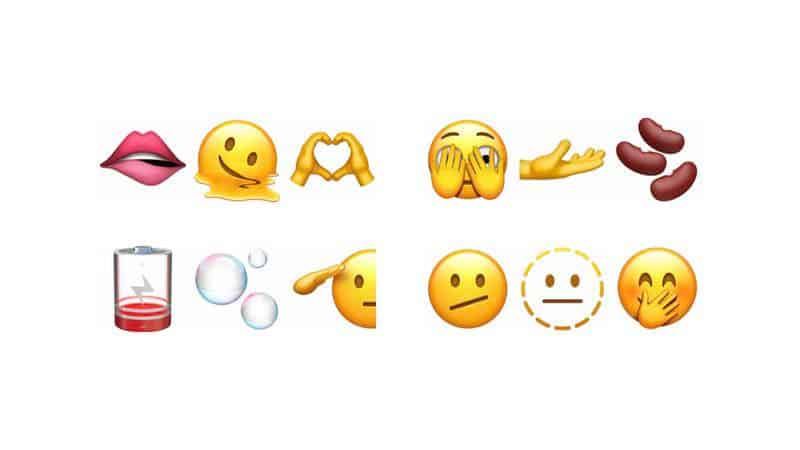
Pripomoček Apple Card
Ta Applova posodobitev za iOS dodaja pripomoček Apple Card aplikaciji Wallet. Dodate ga lahko na svoj začetni zaslon, da priročno prikažete svoje trenutno stanje in več.
120Hz za vse aplikacije za iOS
Glede na poročila najnovejša različica iOS 15.4 beta prinaša podporo za 120 Hz za vse aplikacije. Apple olajša uporabo tehnologije gladkega prikaza, tako da jo podpira večina aplikacij. Kot običajno lahko traja več tednov ali celo mesec, preden uporabnik prejme posodobitev. Podjetje je pravkar izdalo iOS 15.3. Na tej točki informacije prihajajo od razvijalca, ki pravi, da je novico prejel od "nekoga pri Applu". Delil je celo nekaj posnetkov zaslona, da bi dokazal svoje trditve.
Jao, danes sem od nekoga iz Appla prejel majhno sporočilo, da je to popravljeno v različicah iOS 15.4 beta in da vse aplikacije samodejno prejemajo 120 Hz animacije na podprtih telefonih iPhone naprej, in sem se pravkar potrdil. (Glej priloženo, 1/120 = 8.33 ms) 🥳🥳🥳 https://t.co/EtZ9zkrM6S pic.twitter.com/04cl8uLb11
- Christian Selig (@ChristianSelig) Januar 27, 2022
Podpora za krmilnik Sony PS5 Dual Sense
Posodobitev iOS 15.4 beta je dodala podporo za prilagodljive sprožilce krmilnika, s čimer je iPhone in iPad približala PS5. Informacije povzete po MacRumors. Na tej točki posodobitev ostaja v različici beta, zato ni znano, ali bo takšna podpora del celotnega popravka.

Eden od vrhuncev PS5 je novi krmilnik Dual Sense, ki lahko ponudi bolj poglobljeno izkušnjo zahvaljujoč izboljšanemu haptičnemu motorju in prilagodljivim sprožilcem. Razvijalci iger lahko prilagodijo pritisk, ki ga je treba uporabiti s sprožilci. Poleg tega lahko prilagodijo tudi povratne informacije.